Browser - Netscape Communicator
Come configurare la posta
Dal men¨ principale, selezionando alla voce Modifica l'opzione Preferenze,
si aprirÓ la seguente finestra:
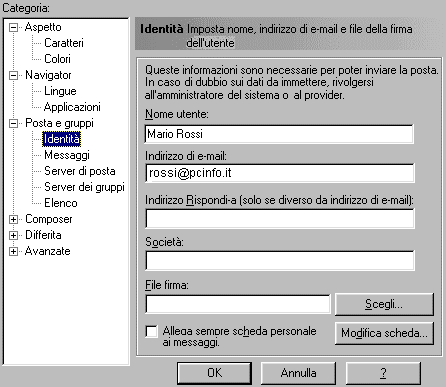
Si prema il simbolo presente di fianco a Posta e gruppi e si selezioni
l'opzione IdentitÓ. S'inseriscano i propri dati, compilando
opportunamente il form, come da esempio sopra indicato:
- Nome utente: proprio Nome e Cognome (per esempio, Mario Rossi)
- Indirizzo email: proprio indirizzo email (per esempio, rossi@pcinfo.it)
- Indirizzo rispondi a: da compilare solo se si desidera ricevere risposta ai
propri messaggi da un indirizzo differente rispetto a quello da cui Ŕ stato inviato il
messaggio (utile nel caso d'indirizzi aziendali e personali)
- SocietÓ: ╚ possibile inserire il nome della propria azienda o organizzazione
- File firma: si pu˛ scrivere nel campo libero la frase con cui si desidera
concludere i propri messaggi email.
Premendo il tasto Scegli, si pu˛ scegliere il file che verrÓ
sempre inserito in fondo al messaggio spedito, come firma.
Selezionare adesso la voce Server di posta e si aprirÓ la seguente
finestra:
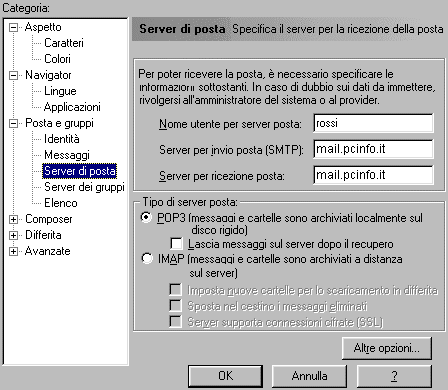
S'inseriscano i seguenti parametri:
Nome utente per Server posta: username di posta (per esempio, rossi)
Server per invio posta (Smtp): mail.pcinfo.it
Server per ricezione posta: mail.pcinfo.it
Tipo di Server posta: Selezionare la check box Pop3
Premendo il tasto Altre opzioni, si aprirÓ la seguente
schermata:
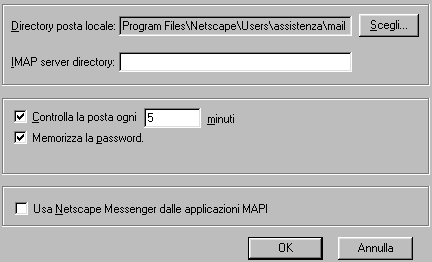
Selezionando la check box Memorizza la password, si potrÓ salvare la password di
accesso all'email (si consiglia di selezionare questa check box solamente se non ci sono
altre persone che possono accedere al computer). Selezionando la check box Controlla la
posta ogni X minuti, si pu˛ decidere ogni quanti minuti Netscape Communicator
controllerÓ se ci sono messaggi (per esempio, 5 minuti). Premere Ok e ripetere
l'ordine nella successiva schermata. Tutti i parametri saranno salvati.
|